Du kan komma åt dina röst meddelanden från Microsoft Teams-appar eller telefoner,Skype för företag appar eller telefoner eller Outlook-program.
Lyssna av dina röstmeddelanden i Skype för företag
Om du har nya röstmeddelanden visas antalet meddelanden på fliken Telefon i huvudfönstret i Skype för företag.
-
Klicka på fliken Telefon för att se dina meddelanden och information om uppringaren.
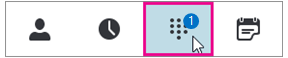
-
Pausa på ett bildområde i röstbrevlådan och klicka på pilen för att Spela upp.
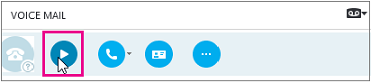
-
Klicka på Fler alternativ och markera ett av alternativen, till exempel:
-
Ring upp kontakten.
-
Starta ett videosamtal med kontakten.
-
Se kontaktkort öppnar uppringarens kontaktkort, vilket visar deras telefonnummer, e-postadress, kontor och så vidare.
-
Öppna objekt i Outlook tillhandahåller mer information om samtalet.
-
Ta bort objekt tar bort röstmeddelandet från Skype för företag.
-
Markera objekt som läst.
-
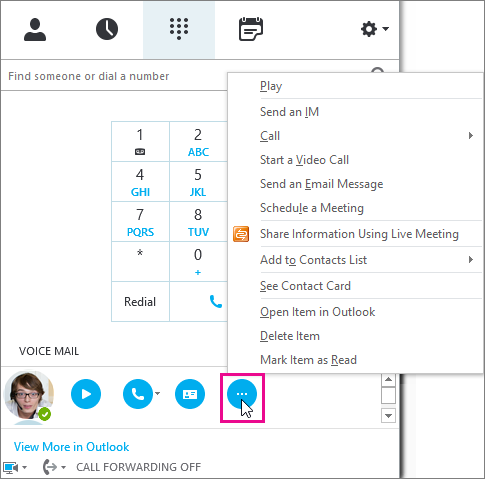
Det går även att klicka på Visa fler i Outlook för att öppna mappen Röstbrevlåda om du vill ha mer information.
Lyssna på röstmeddelandet i en annan hastighet
Du kan spela upp ett röstmeddelande i olika hastigheter och pausa/fortsätta spela upp meddelandet med datorklienten för visuell röstbrevlåda eller genom att ringa in till röstbrevlådan. Du styr hur du hör röstmeddelandet genom att trycka på en viss knapp på din telefon:
-
Trycker de på knapp 1 spolas röstmeddelandet tillbaka.
-
Om du trycker på knapp 2 pausas eller återupptas röstmeddelandet.
-
Om du trycker på knapp 3 spolas röstmeddelandet framåt.
-
Trycker de på knapp 4 läses röstmeddelandet långsammare.
-
Trycker de på knapp 6 läses röstmeddelandet snabbare.
Läsa din röst brev låda
Med början april 2017 är röst meddelanden tillgänglig för alla telefon system i Microsoft 365 användare. När du får ett röstmeddelande transkriberas det i brödtexten i e-postmeddelandet med röstmeddelandet som du får till din postlåda. Om du inte vill att dina meddelanden ska transkriberas ber du administratören att inaktivera det åt dig.
För fler tillgänglighetsalternativ, se Information om hur du navigerar Skype för företag med lättåtkomliga funktioner.
Ändra din röstbrevlådehälsning
Om du inte har ändrat din personliga hälsning spelas systemets standardhälsning upp för personer som ringer. Till exempel: ”Lämna ett meddelande till Karl Svensson. Spela in ditt meddelande efter tonen. När du har avslutat inspelningen lägger du på luren eller trycker på fyrkant för fler alternativ.”
Text till tal (TTS) används också för att säga ditt namn.
Din röstbrevlåda har konfigurerats med en standardhälsning, men du kan spela in en egen hälsning när du vill.
-
Klicka på ikonen för röstbrevlådan under knappsatsen på fliken Telefon och klicka sedan på Ändra hälsning.
-
Skype för företag ringer upp din röstbrevlåda och du får hjälp med att spela in en personlig hälsning.
-
Om du uppmanas att ange ett nummer pausar du på telefon-/mikrofonikonen och klickar på ett nummer på fliken Knappsats.
-
Följ anvisningarna om du vill spela in en hälsning.
Du kan be administratören att ändra hälsningsspråk för alla i organisationen. Administratören bör läsa det här avsnittet för instruktioner: ändra standard språk för hälsningar och e-postmeddelanden.
Ändra dina röst brev låde inställningar
Du kan ändra dina röst brev låde inställningar från sidan Inställningar för Skype för företag. Du kommer åt sidan på något av följande sätt:
-
Från valfri standard webbläsare går du till https://aka.MS/vmsettings.
-
Från Skype för företag – Skriv bords programmet (om du kör versions Klicka-2 – kör C2R 8201,1002 eller senare) väljer du Konfigurera röst brev låda.
-
Klicka på hyperlänken Ställ in röst brev låda i e-postmeddelandet.
På sidan Skype för företag-inställningar väljer du röst brev låda.
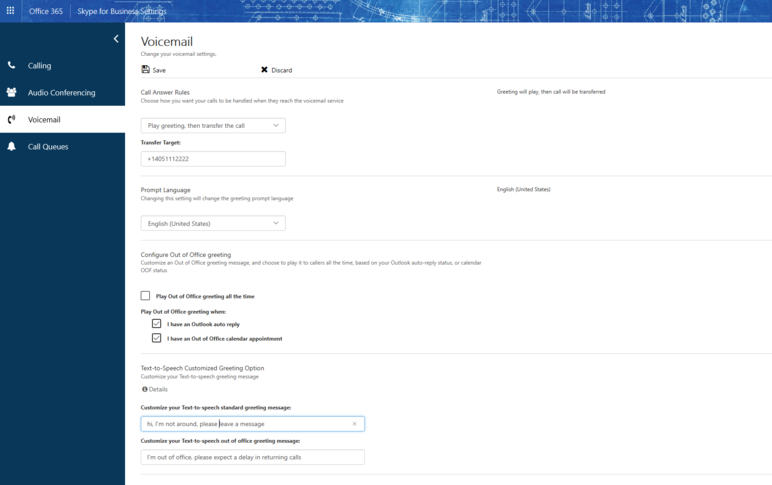
På sidan Inställningar för röst brev låda kan du konfigurera följande inställningar:
-
Ändra regler för samtals svarDu kan ändra vilka alternativ som dina samtal har när de når röst brev låde tjänsten; Koppla ner, hör din hälsning, spela in ett meddelande och välj att överföra till det nummer eller den användare du väljer.
-
Ändra språk för tolken Det här är det led texter som spelas upp för dem som ringer. En lista över språk som stöds finns i språk för röst brev låde hälsningar och meddelanden från Skype för företag.
-
Konfigurera hälsning Det här är det anpassade hälsnings meddelandet som spelas upp när din status inte är på kontoret. Det här alternativet kan aktive ras "alltid" när du har ett aktivt "autosvar" i Outlook eller när du har en avtalad tid utanför Office-kalendern.
Här kan du hämta dina röstmeddelanden
Du kan hämta dina röstmeddelanden med hjälp av:
-
En e-postklient som stöds, t.ex. Outlook.
-
Visuell röst brev låda på en Skype för företag Skriv bords telefon Skype för företag programmet eller Lync-klienten för Mac.
-
Visuell röst brev låda på en Microsoft Teams Station ära telefon eller Microsoft Teams-appar
Obs!: För att aktivera den visuella röstbrevlådan ber du administratören att kontrollera att du har aktiverats för Exchange Unified Messaging enligt instruktionerna i guiden för att konfigurera Skype för företag – utgåvan med molnanslutning.
Missade samtal och meddelanden
När du tar emot ett röstmeddelande får du en avisering på Skype för företag-appar, skrivbordstelefonen och e-postappen. Om den som ringer lägger på utan att lämna ett meddelande får du en e-post med avisering om missat samtal med information om den som ringer (om detta inte blockerades).
Hur lämnar de som ringer meddelanden?
-
Beroende på användarens inställningar för svars regler för samtal De som ringer kan höra en hälsning, spela in ett meddelande (upp till fem minuter) och/eller välja att överföras till målet som definieras av användaren. Gå till https://aka.MS/vmsettingsför dina användar inställningar för att få mer information.
-
Upprepa menyn Alla meny frågor upprepas för de som ringer, så om de inte trycker på en tangent på deras telefon innan de tas med, upprepas meny tolken tre gånger.
-
Alternativ för uppringare Uppringarna kan välja att:
-
Spela in ett meddelande.
-
Spela upp ett meddelande.
-
Ta bort eller spela in deras meddelande på nytt.
-
Fortsätt att spela in sitt meddelande.
-
Markera meddelandet som högprioriterat.
-










